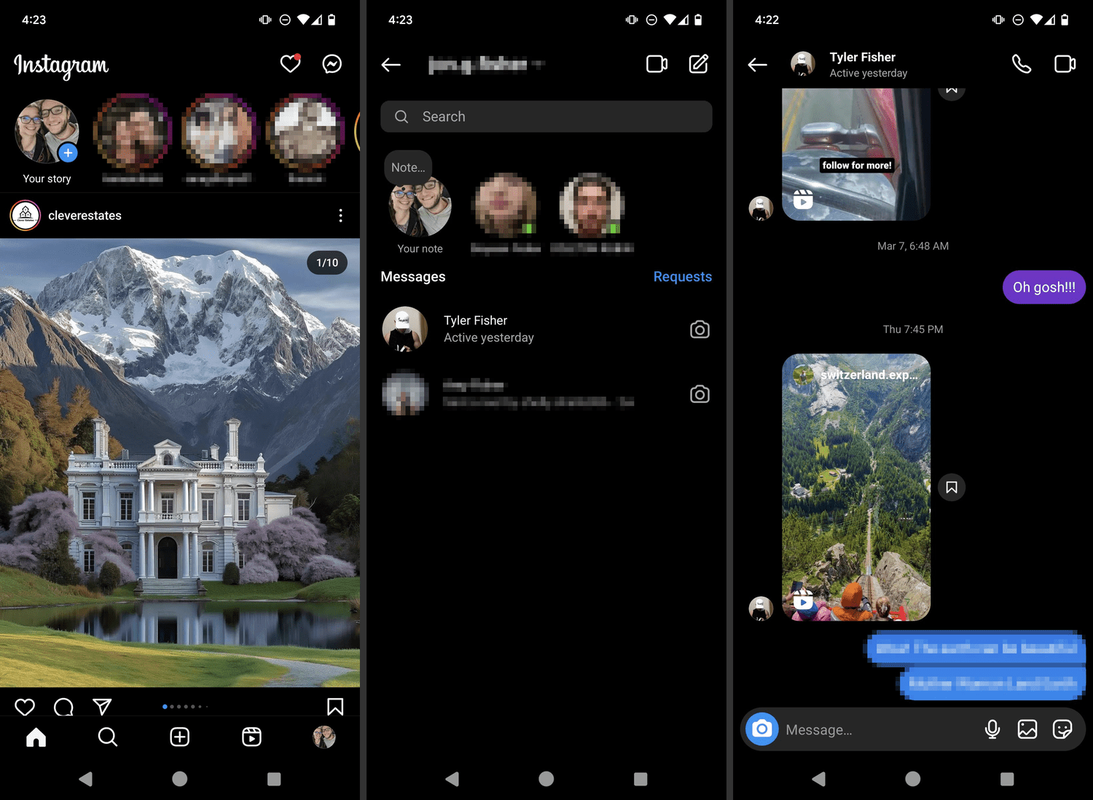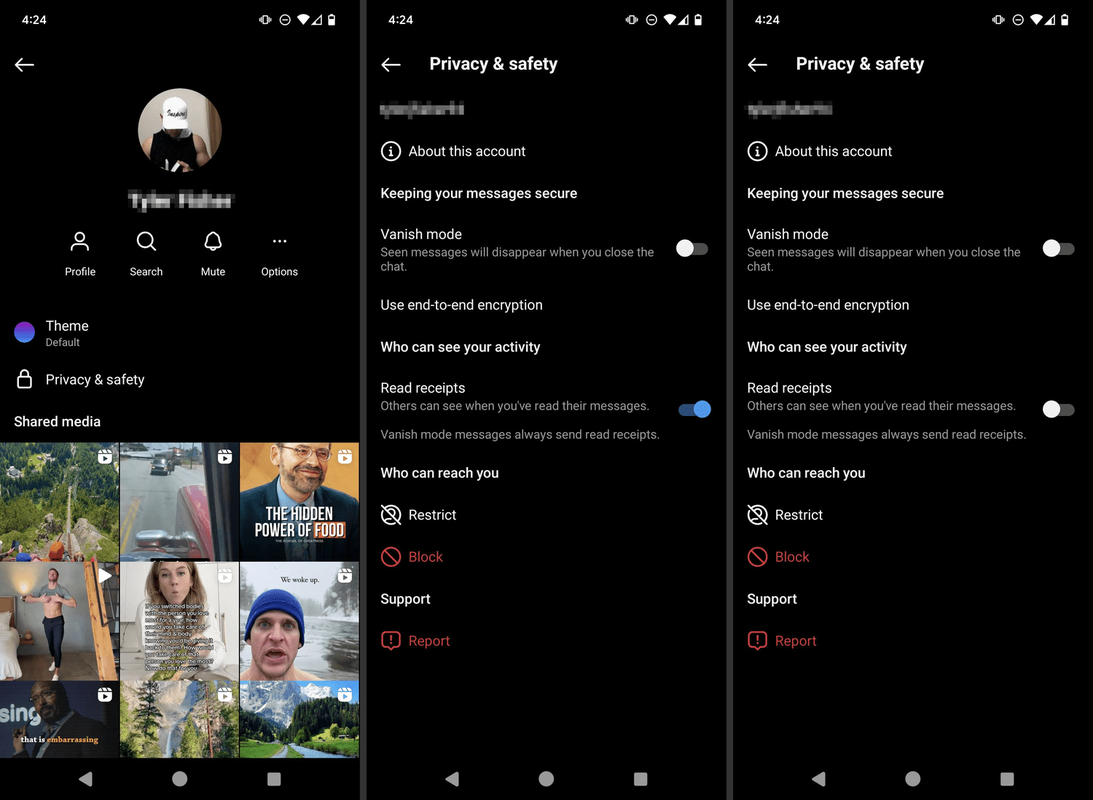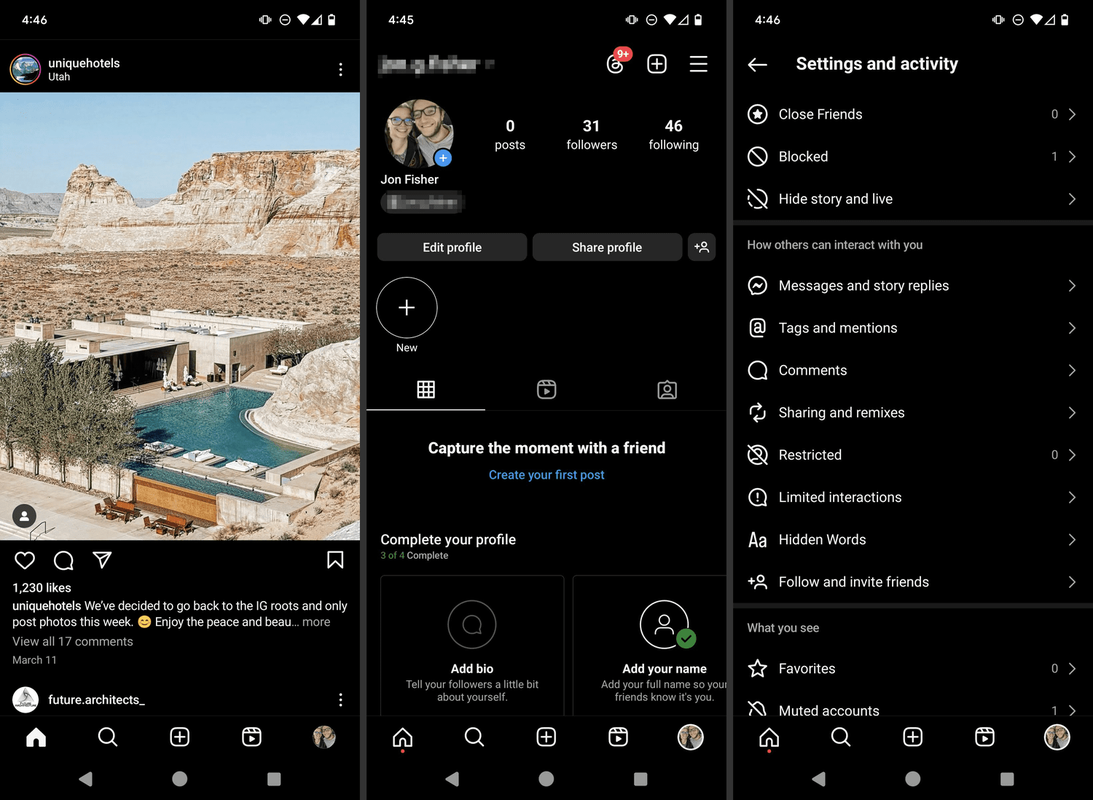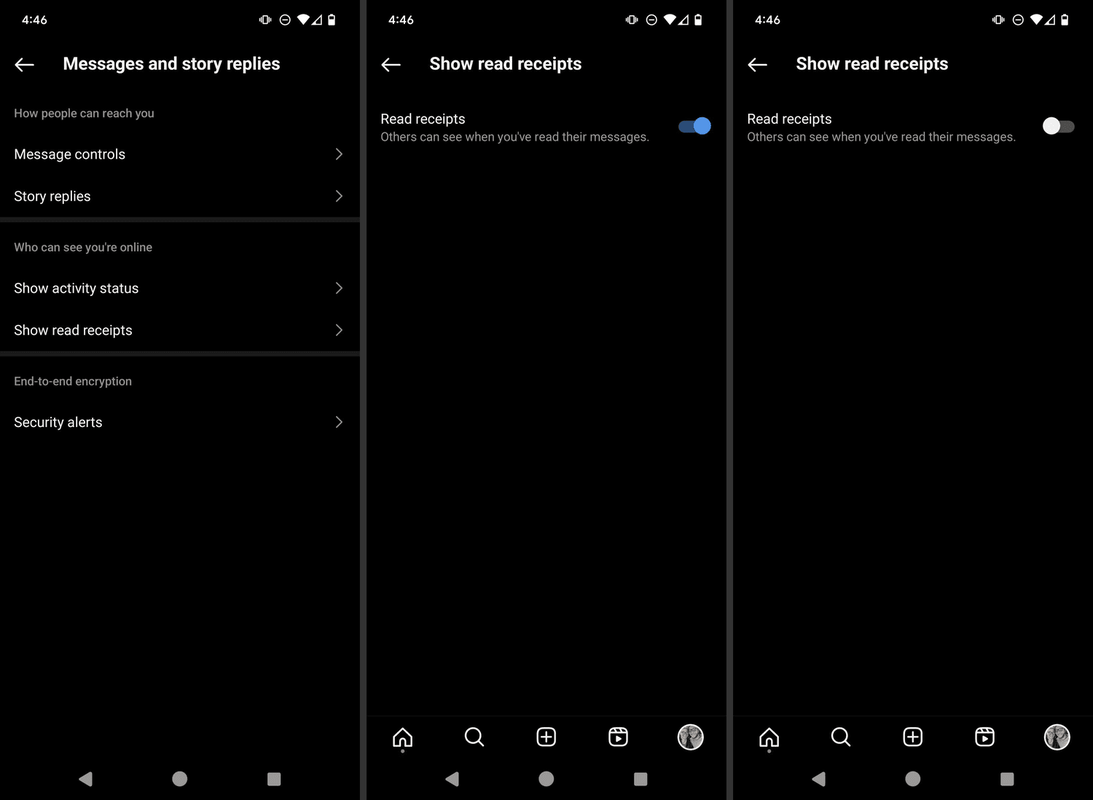Mit kell tudni
- Olvasási visszaigazolások elrejtése egy csevegésnél: Nyissa meg a csevegést, koppintson a névre felül > Adatvédelem és biztonság > Olvassa el a nyugtákat .
- Letiltás minden csevegésnél: Profil > menü > Üzenetek és történetre adott válaszok > Olvasási visszaigazolások megjelenítése > kapcsolót .
- Vagy indítson titkosított csevegést, hogy automatikusan megakadályozza az olvasási visszajelzéseket.
Ez a cikk elmagyarázza, hogyan kezelheti az olvasási visszaigazolásokat az Instagram alkalmazásban. Egy kapcsoló segítségével kikapcsolhatja ezt a funkciót az egyes csevegéseknél vagy az összes üzenetnél.
Az olvasási nyugták letiltása egy csevegésnél
Minden beszélgetésnek saját kapcsolója van az olvasási visszaigazolásokhoz. Kövesse az alábbi lépéseket a funkció kezeléséhez egy adott csevegésnél:
-
Nyissa meg az alkalmazást a Hírcsatorna lapon, és érintse meg a üzenet ikonra a jobb felső sarokban.
-
Válaszd ki a beszélgetés .
-
Érintse meg a név a képernyő tetején.
hol használhatok számítógépet és nyomtatót
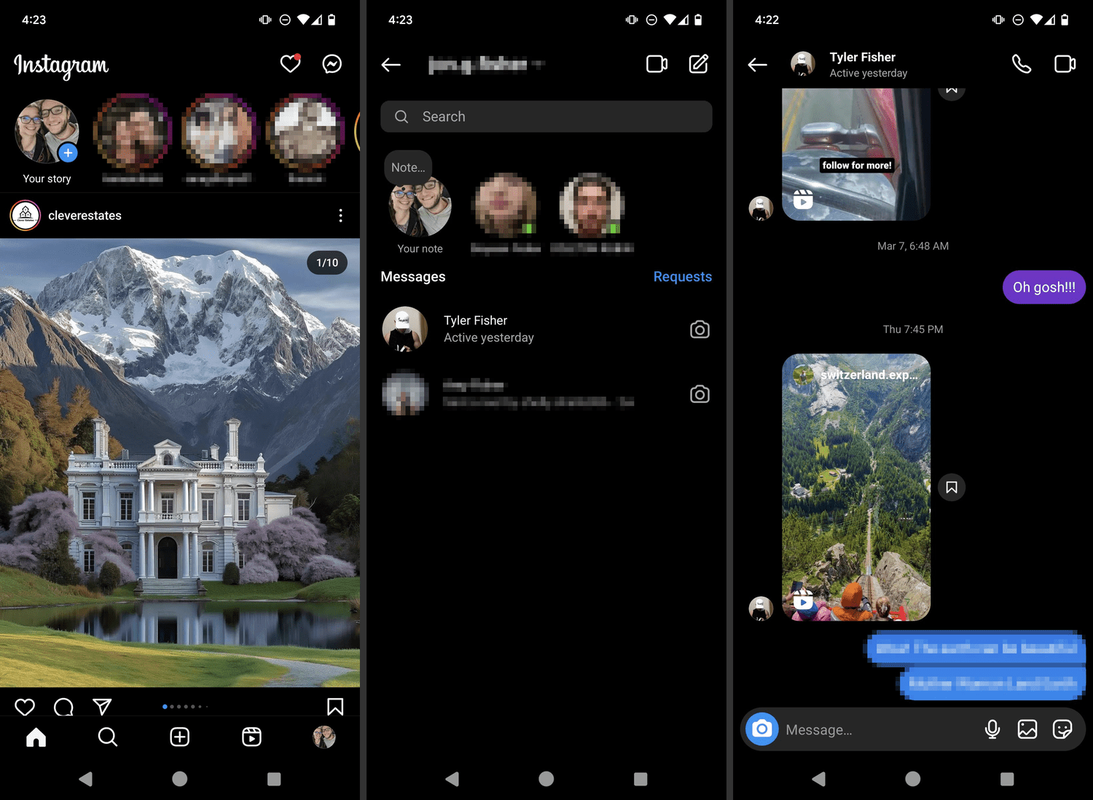
-
Választ Adatvédelem és biztonság .
-
Koppintson a Olvassa el a nyugtákat kikapcsolásához.
hogyan lehet megosztani egy facebook-bejegyzést
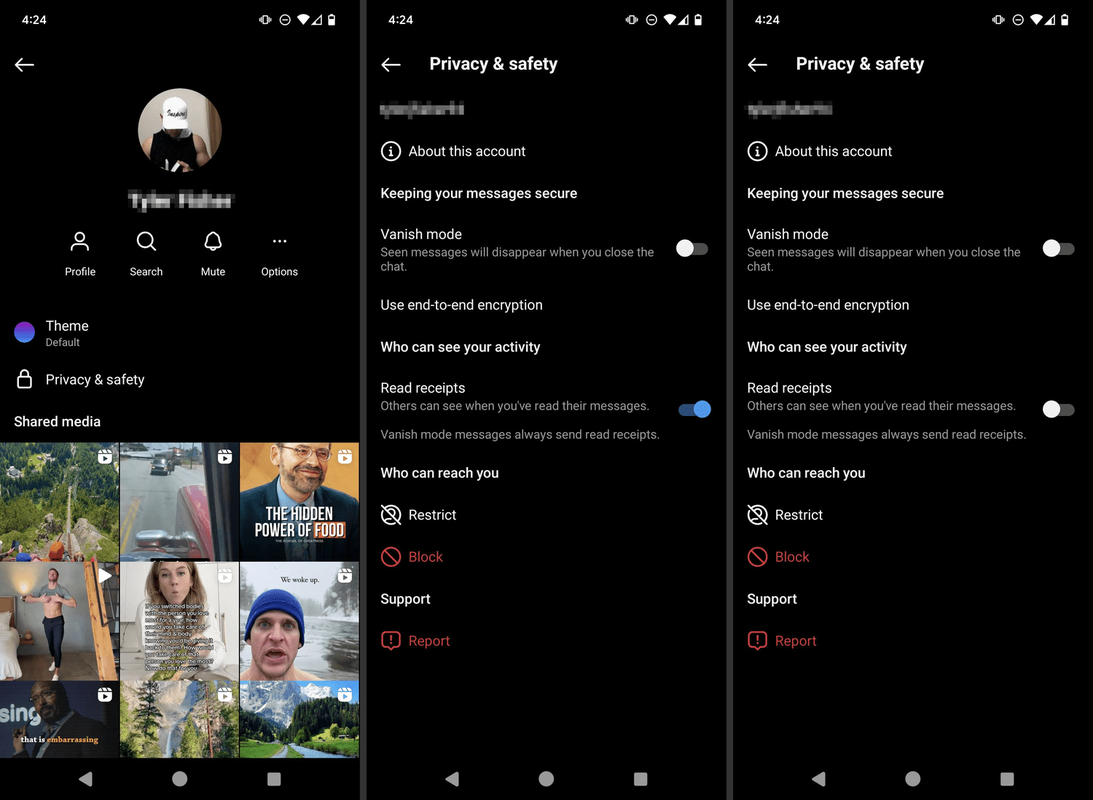
Vedd észre a Használjon végpontok közötti titkosítást választási lehetőség. Ha úgy indít csevegést, hogy a végpontok közötti titkosítás be van kapcsolva, az olvasási visszaigazolások alapértelmezés szerint ki vannak kapcsolva.
Kapcsolja ki az olvasási nyugtákat az összes csevegésnél
Kövesse az alábbi lépéseket, ha le szeretné kapcsolni az összes Instagram-beszélgetés olvasási visszaigazolását:
A csevegésenkénti beállítás felülírja a globális beállítást. Ha például követi az alábbi lépéseket, továbbra is használhatja az olvasási visszaigazolásokat bizonyos csevegésekhez.
-
Koppintson a sajátjára profil kép az alkalmazás alján található menüből.
-
Érintse meg a háromsoros menü a csúcson.
-
Válassza ki Üzenetek és történetre adott válaszok .
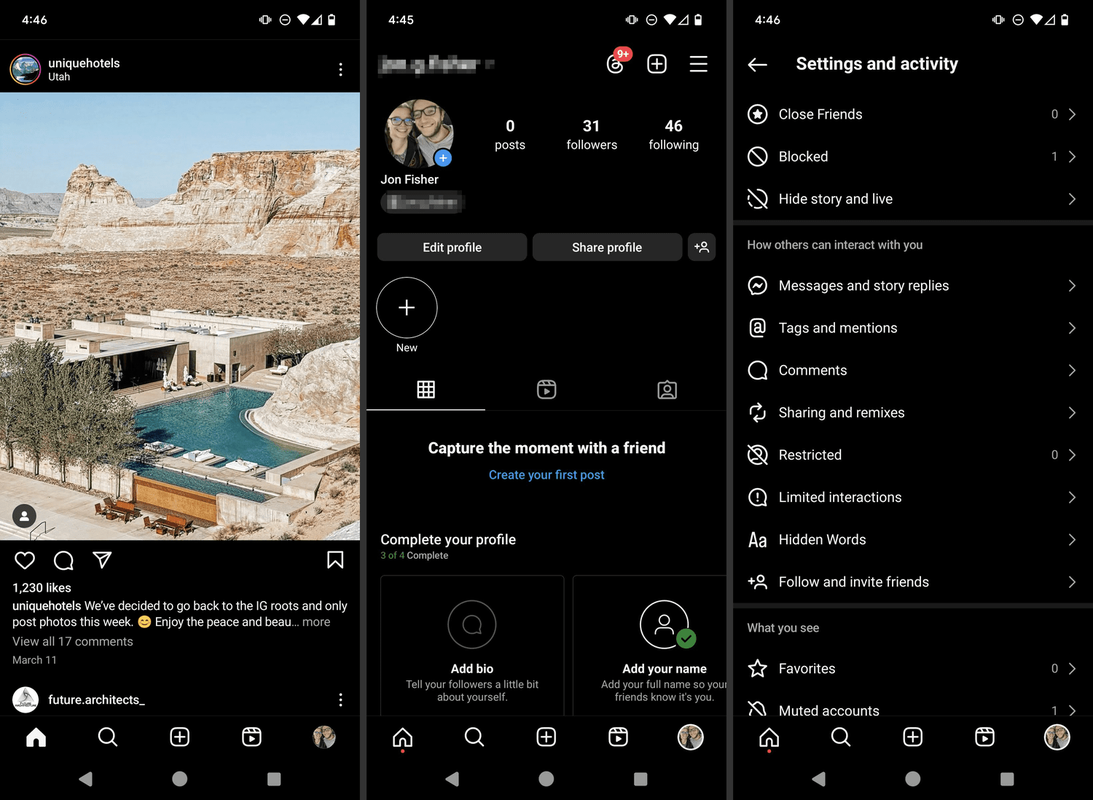
-
Választ Olvasási visszaigazolások megjelenítése .
Windows 10 hogyan lehet bekapcsolni a bluetooth-ot
-
Érintse meg a kapcsolót az olvasási visszaigazolások kikapcsolásához.
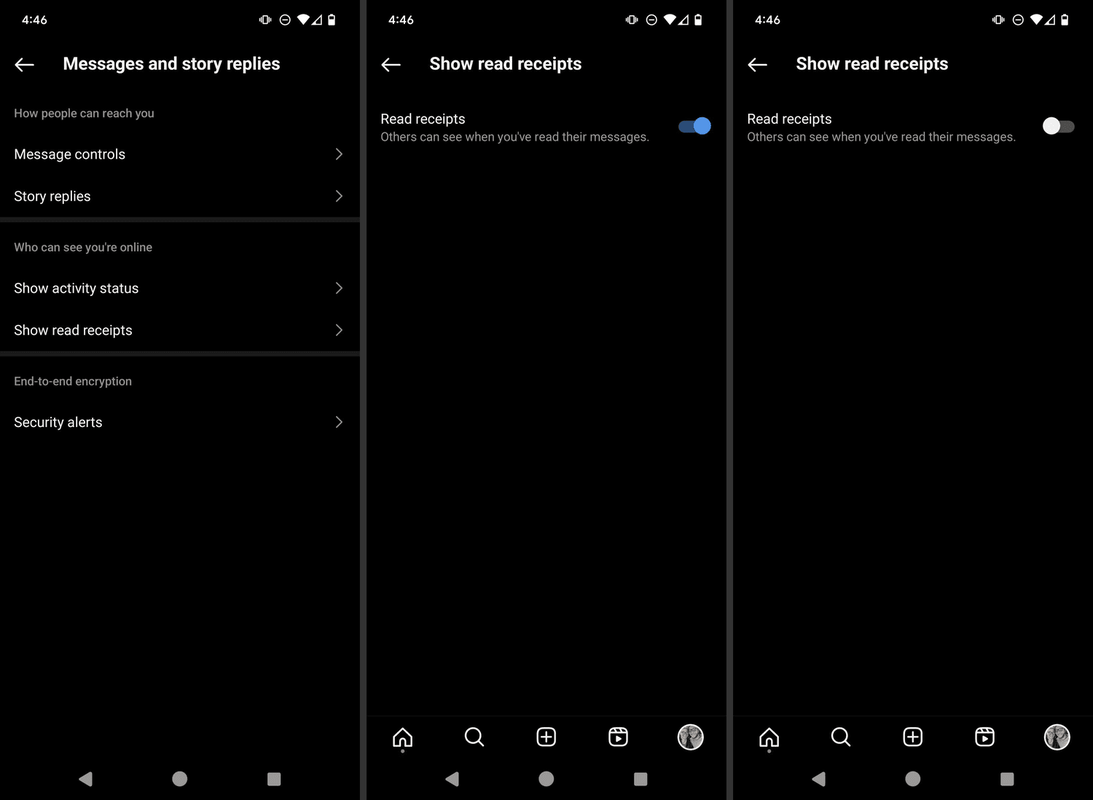
- Hogyan kapcsolhatom ki az üzenetküldő alkalmazások olvasási visszaigazolását?
Android: üzenetek > profilkép > Üzenetbeállítások > RCS chateket > kapcsolót Olvasási visszaigazolások küldése kikapcsolásra (kikapcsolt állapotban szürke lesz). iPhone vagy iPad: Beállítások > üzenetek > kapcsolót Olvasási visszaigazolások küldése kikapcsolásra (kikapcsolt állapotban szürke lesz).
- Hogyan bújhatok el a Facebookon?
A csevegés elérhetőségének elrejtése: Hírnök > Beállítások > Adatvédelem és biztonság > Aktív állapot > kapcsolja ki Mutassa, ha aktív . Ha egyéb problémái vannak a Facebookon, további tippekért tekintse meg a Hogyan lehet elrejteni a Facebookon című cikkünket.